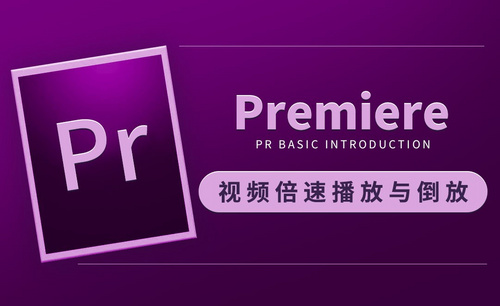pr如何倒放
pr是专业的视频剪辑和处理软件,能够对视频进行很多专业的处理和制作。使用pr对视频进行倒放处理可以说是最基础的视频剪辑操作,也是pr软件使用中的入门级基础操作技巧,但是,很多新手小伙伴可能还不太会操作pr倒放,下边,我们就演示一下pr如何倒放视频,希望能够对你有所帮助和启发!
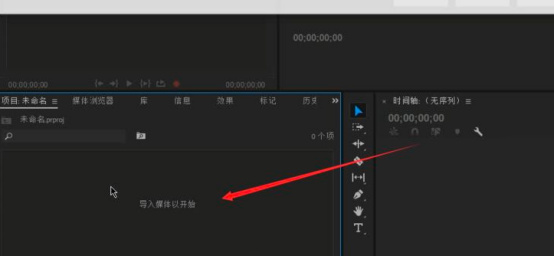
pr如何倒放视频?
pr是专业的视频剪辑和处理软件,能够对视频进行很多专业的处理和制作。使用pr对视频进行倒放处理可以说是最基础的视频剪辑操作,也是pr软件使用中的入门级基础操作技巧,但是,很多新手小伙伴可能还不太会操作pr倒放,下边,我们就演示一下pr如何倒放视频,希望能够对你有所帮助和启发!
1、首先,我们选择打开pr工具,之后点击新建一个项目,选择项目栏,双击导入视频。
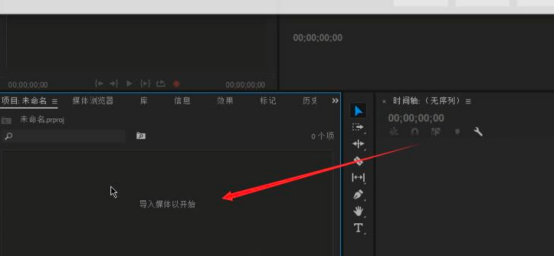
2、接下来,我们将视频拖动到编辑轨道中去。
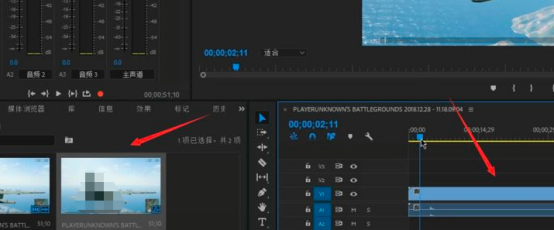
3、接下来,我们可以选择用剃刀工具裁剪出需要编辑的部分内容,之后选择内容,右击点击取消链接。
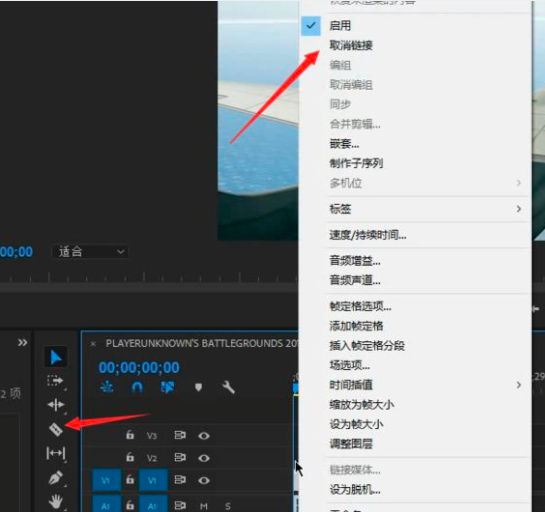
4、之后,我们利用鼠标将音频和视频轨道进行分离。
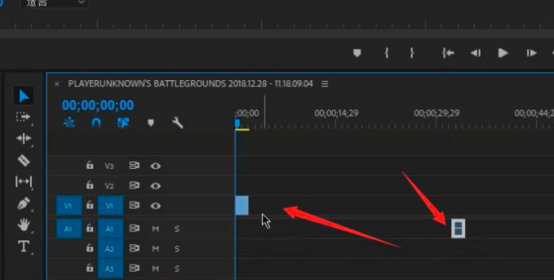
5、随后单独的选择视频轨道,右击选择速度时间。
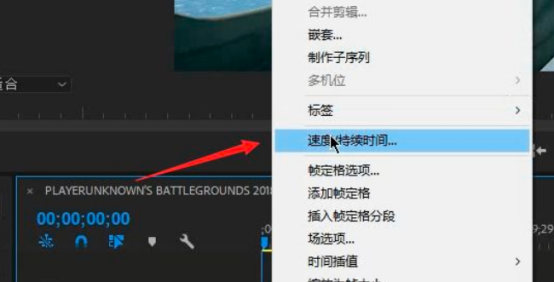
6、随后,我们勾选倒放速度就算完成倒放操作了。
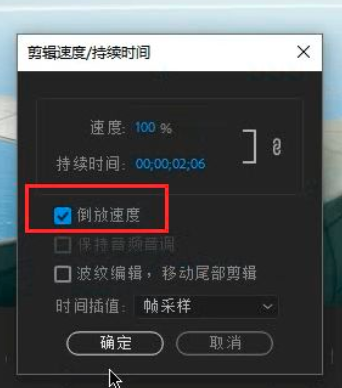
虽然pr如何倒放的操作步骤只有简单四五个步骤就可以完成,但是,要想真正掌握和学会使用这个技巧,还是需要小伙伴们去操练学习起来!pr软件毕竟是专业的视频操作软件,结合不断地实操练习才能够将这些专业知识和技巧真正掌握起来哦!
本篇文章使用以下硬件型号:联想小新Air15;系统版本:win10;软件版本:PR CC2017。
pr如何倒放?
我们可以使用pr软件进行视频剪辑和特效的操作处理,我们经常看到一些视频倒放的效果,其实,pr软件就能够做到倒放视频的效果的。不过,对于新手小伙伴们来讲,可能觉得倒放视频会使一个比较复杂的操作。其实,并不是这样的,简单几个步骤就可以完成。下边,我们就分享一下pr如何倒放视频吧!
1、首先,我们选择打开pr工具,之后点击新建一个项目,选择项目栏,双击导入视频。
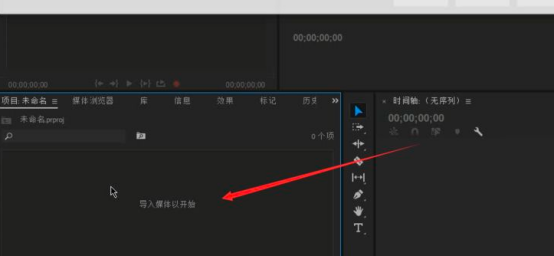
2、接下来,我们将视频拖动到编辑轨道中去。
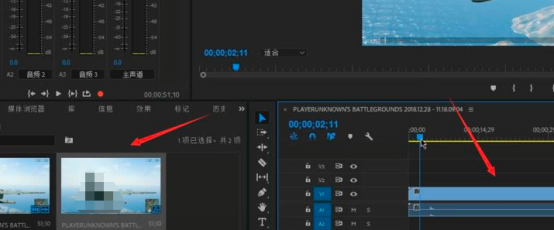
3、接下来,我们可以选择用剃刀工具裁剪出需要编辑的部分内容,之后选择内容,右击点击取消链接。
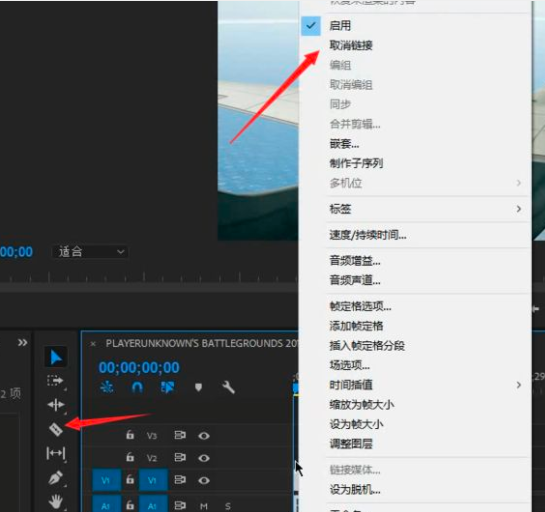
4、之后,我们利用鼠标将音频和视频轨道进行分离。
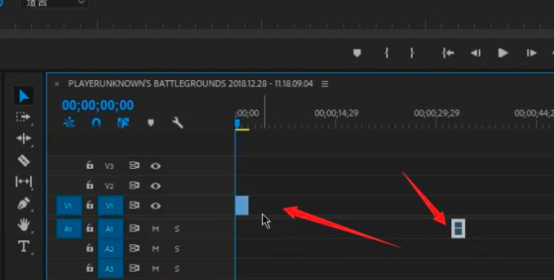
5、随后单独的选择视频轨道,右击选择速度时间。
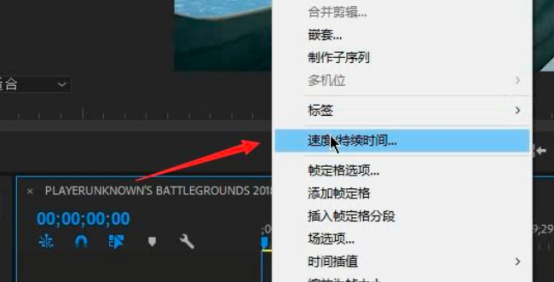
6、随后,我们勾选倒放速度就可以了。
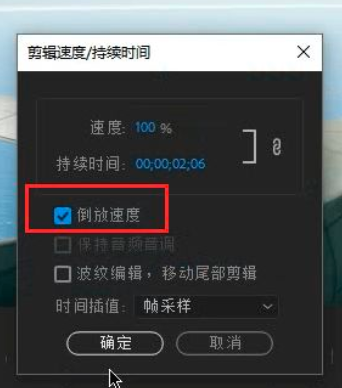
pr如何倒放的操作方法我们就分享到这里,如果你还没有真正掌握这个操作技巧,可以按照我们分享的步骤进行操练学习,pr倒放视频的操作也是属于比较基础的入门级操作技巧,一定要认真掌握,这样一来,我们的整体pr操作能力才能够不断得到积累和提高!
本篇文章使用以下硬件型号:联想小新Air15;系统版本:win10;软件版本:PR CC2017。